Come tutti i Nokisti e similari, ho sempre creduto che un file in mp3, una volta inserito nel cellulare (sia esso smartphone o telefono) fosse disponibile sempre e comunque.
Conoscevo la famigerata fama dei prodotti Apple (da iPod a salire) di essere iTunes dipendenti, ma mai pensavo che le cose stessero così come molti iPhonisti sanno, cioè un brano in mp3, o acquistato o caricato tramite iTunes dalla propria libreria, è semplicemente un brano musicale e basta.
Quindi, il mio investimento in un brano su iTunes, preso come brano musicale e basta, non è servito ad essere usato come suoneria per le telefonate.
Se in un primo tempo, ho pensato che il problema risiedesse sia nella codifica del file che nella licenza, quando ho inserito un file mp3 normale, il classico file rippato da CD, non è cambiato nulla.
E solo a questo punto mi sono accorto che sul sito di iTunes esistevano sia i brani musicali che le suonerie uguali ai brani musicali (almeno spero perché altri 1,29€ non li ho spesi per lo stesso brano).
Come spesso accade in questi casi se il primo istinto è quello di un sonoro va....., il secondo, almeno per me, è quello di smontare il giocattolo e capire quale differenza ci possa essere tra le due codifiche, e, soprattutto, se esiste il metodo (ed esiste) che possa consentire di poter usare un dispositivo, ormai leggendario, senza necessariamente chiedere un mutuo ogni volta, usando la musica che abbiamo in casa, quella che abbiamo comprato nel corso della nostra vita (siano essi vecchi vinili, cassette stereo 7 o CD) e che, con molto tempo e fatica, abbiamo riconvertito in mp3 per poter continuare a sognare con la musica della nostra vita.
Fatta questa ampia e doverosa premessa, vediamo quali sono i passi che dobbiamo fare per avere queste benedette suonerie fatte in casa.
Fermo restando che senza iTunes per PC (o Mac) non si va da nessuna parte, qui c'è il link per scaricare l'ultima versione.
Ad un occhio mediamente attento, non sarà sfuggito che il sistema riconosce il tipo di sistema operativo installato sul PC (32 o 64bit) e scarica di conseguenza la versione adatta.
Come ad ogni informatico (aulico o smanettone) non sarà sfuggito, una versione in linea con la parola macchina (i famosi 32 o 64 bit di cui sopra) stanno ad indicare che iTunes dialoga a livello hardware con l'iPhone, e come tutti i dispositivi hardware se il driver è progettato per lo stesso numero di bit del sistema operativo funziona meglio.
Detto questo ciò che descriverò è stato realizzato su un Windows 7 Home Premium a 64bit.
Per prima cosa avviare il nostro "caro" iTunes
Nella libreria, noteremo sia i file che abbiamo acquistato sia quelli che abbiamo importato da CD.
Quando si installa iTunes (un po' come Windows Media Player) il sistema chiede di inserire all'interno della libreria tutti i file audio presenti nel PC.
Personalmente, dato che sono un bel pignoletto, ho detto al sistema di non importare nulla, così che, ad esempio se si vuole importare un CD questo viene inserito nel database del sistema con tutti i campi riempiti.
Poniamoci ora una domanda fondamentale: dove stanno i file musicali di iTunes?
Presto detto (su Windows 7)
cioè: %USERPROFILE%\Music\iTunes\iTunes Media\Music
Che codifica hanno questi file?
Per visualizzare l'estensione, ovviamente, si deve disattivare (deflaggare) l'opzione nascondi le estensioni per i tipi di file conosciuti (posizionato, generalmente, in Computer -> Strumenti -> Opzioni Cartella -> Scheda Visualizzazione -> Nascondi le estensioni per i tipi di file conosciuti)
I file, come possiamo osservare hanno estensione m4a cioè una compressione che dal punto di vista qualitativo è migliore all'mp3 classico (m4a sta per MPEG4 Audio).
Questo genere di file, visto dall'iPhone, non è compatibile con il formato suoneria.
A questo punto interveniamo noi...
Si possono fare verie prove, ma sembra che le suonerie non debbano superare i 30 sec. di durata.
Scegliamo dalla nostra libreria di iTunes il file che intendiamo convertire in suoneria e clicchiamo il tasto destro del mouse.
Fatto ciò selezionano Informazioni.
Nella schermata successiva, cliccare la scheda Opzioni e selezionare la parte del brano (identificata dal tempo) che intendiamo ricodificare.
A questo punto clicchiamo su OK.
Ritornati alla schermata della Figura 3, riclicchiamo il tasto destro del mouse e clicchiamo, questa volta, su Crea versione AAC.
Ora, in iTunes, avremo il seguente file in più:
Questo nuovo brano si trova nella cartella (nel mio PC):
ed è in formato m4a:
Il conetto, indica che si può sentire con il VLC Media Player.
A questo punto, dobbiamo rinominare il file da m4a -> m4r:
A questo punto il file che abbiamo visualizzato in in Figura 5
Clicciamoci sopra due voltee troveremo la suoneria nella sezione Suonerie:
A questo punto non resta che collegare l'iPhone e trascinare la suoneria nella sezione di iTunes dove si trova l'iPhone e... puff... la nostra suoneria è bella che importata:
Conoscevo la famigerata fama dei prodotti Apple (da iPod a salire) di essere iTunes dipendenti, ma mai pensavo che le cose stessero così come molti iPhonisti sanno, cioè un brano in mp3, o acquistato o caricato tramite iTunes dalla propria libreria, è semplicemente un brano musicale e basta.
Quindi, il mio investimento in un brano su iTunes, preso come brano musicale e basta, non è servito ad essere usato come suoneria per le telefonate.
Se in un primo tempo, ho pensato che il problema risiedesse sia nella codifica del file che nella licenza, quando ho inserito un file mp3 normale, il classico file rippato da CD, non è cambiato nulla.
E solo a questo punto mi sono accorto che sul sito di iTunes esistevano sia i brani musicali che le suonerie uguali ai brani musicali (almeno spero perché altri 1,29€ non li ho spesi per lo stesso brano).
Come spesso accade in questi casi se il primo istinto è quello di un sonoro va....., il secondo, almeno per me, è quello di smontare il giocattolo e capire quale differenza ci possa essere tra le due codifiche, e, soprattutto, se esiste il metodo (ed esiste) che possa consentire di poter usare un dispositivo, ormai leggendario, senza necessariamente chiedere un mutuo ogni volta, usando la musica che abbiamo in casa, quella che abbiamo comprato nel corso della nostra vita (siano essi vecchi vinili, cassette stereo 7 o CD) e che, con molto tempo e fatica, abbiamo riconvertito in mp3 per poter continuare a sognare con la musica della nostra vita.
Fatta questa ampia e doverosa premessa, vediamo quali sono i passi che dobbiamo fare per avere queste benedette suonerie fatte in casa.
Fermo restando che senza iTunes per PC (o Mac) non si va da nessuna parte, qui c'è il link per scaricare l'ultima versione.
Ad un occhio mediamente attento, non sarà sfuggito che il sistema riconosce il tipo di sistema operativo installato sul PC (32 o 64bit) e scarica di conseguenza la versione adatta.
Come ad ogni informatico (aulico o smanettone) non sarà sfuggito, una versione in linea con la parola macchina (i famosi 32 o 64 bit di cui sopra) stanno ad indicare che iTunes dialoga a livello hardware con l'iPhone, e come tutti i dispositivi hardware se il driver è progettato per lo stesso numero di bit del sistema operativo funziona meglio.
Detto questo ciò che descriverò è stato realizzato su un Windows 7 Home Premium a 64bit.
Per prima cosa avviare il nostro "caro" iTunes
Fig - 1
Nella libreria, noteremo sia i file che abbiamo acquistato sia quelli che abbiamo importato da CD.
Quando si installa iTunes (un po' come Windows Media Player) il sistema chiede di inserire all'interno della libreria tutti i file audio presenti nel PC.
Personalmente, dato che sono un bel pignoletto, ho detto al sistema di non importare nulla, così che, ad esempio se si vuole importare un CD questo viene inserito nel database del sistema con tutti i campi riempiti.
Poniamoci ora una domanda fondamentale: dove stanno i file musicali di iTunes?
Presto detto (su Windows 7)
Fig. 2
cioè: %USERPROFILE%\Music\iTunes\iTunes Media\Music
Che codifica hanno questi file?
Per visualizzare l'estensione, ovviamente, si deve disattivare (deflaggare) l'opzione nascondi le estensioni per i tipi di file conosciuti (posizionato, generalmente, in Computer -> Strumenti -> Opzioni Cartella -> Scheda Visualizzazione -> Nascondi le estensioni per i tipi di file conosciuti)
I file, come possiamo osservare hanno estensione m4a cioè una compressione che dal punto di vista qualitativo è migliore all'mp3 classico (m4a sta per MPEG4 Audio).
Questo genere di file, visto dall'iPhone, non è compatibile con il formato suoneria.
A questo punto interveniamo noi...
Si possono fare verie prove, ma sembra che le suonerie non debbano superare i 30 sec. di durata.
Scegliamo dalla nostra libreria di iTunes il file che intendiamo convertire in suoneria e clicchiamo il tasto destro del mouse.
Fatto ciò selezionano Informazioni.
Fig- 3
Fig. 4
A questo punto clicchiamo su OK.
Ritornati alla schermata della Figura 3, riclicchiamo il tasto destro del mouse e clicchiamo, questa volta, su Crea versione AAC.
Ora, in iTunes, avremo il seguente file in più:
Fig. - 5
Questo nuovo brano si trova nella cartella (nel mio PC):
%USERPROFILE%Music\iTunes\iTunes Media\Music\Unknown Artist\Unknown Album
ed è in formato m4a:
Fig. - 6
Il conetto, indica che si può sentire con il VLC Media Player.
A questo punto, dobbiamo rinominare il file da m4a -> m4r:
Fig. - 7
A questo punto il file che abbiamo visualizzato in in Figura 5
Clicciamoci sopra due voltee troveremo la suoneria nella sezione Suonerie:
Fig. - 8
A questo punto non resta che collegare l'iPhone e trascinare la suoneria nella sezione di iTunes dove si trova l'iPhone e... puff... la nostra suoneria è bella che importata:
Fig. 9
Fig. 10








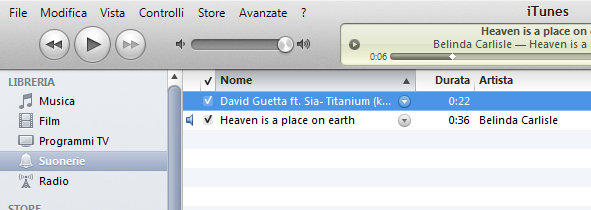


Commenti